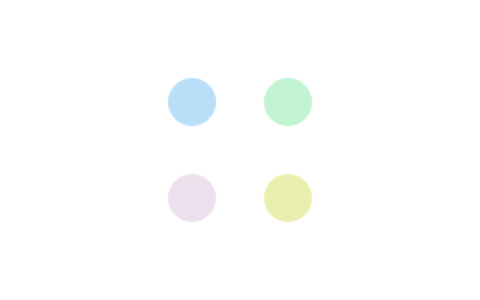CentOS6相对于CentOS5的安装有了不少的进步,有不少默认的选项可以选择,如:
Desktop :基本的桌面系统,包括常用的桌面软件,如文档查看工具。Minimal Desktop :基本的桌面系统,包含的软件更少。Minimal :基本的系统,不含有任何可选的软件包。Basic Server :安装的基本系统的平台支持,不包含桌面。Database Server :基本系统平台,加上MySQL和PostgreSQL数据库,无桌面。Web Server :基本系统平台,加上PHP,Web server,还有MySQL和PostgreSQL数据库的客户端,无桌面。Virtual Host :基本系统加虚拟平台。Software Development Workstation :包含软件包较多,基本系统,虚拟化平台,桌面环境,开发工具。
而安装Linux基本是用来构建服务器的,所以基本上选择Basic Server
OK了。
但是有时是需要图形界面的,例如,安装Oracle最好搞个图形界面。
安装图形界面有以下几种方法:
一、刚开始时选择
安装时选择Basic
Server,后面选”现在自定义”,在”桌面”里选择除KDE以外的所有项…
也可以选择Desktop和X Window System
二、安装好后,使用网络安装(如果网络比较快,这个方法简单)
yum groupinstall “Desktop”
yum
groupinstall “X Window System”
yum groupinstall “Chinese
Support”
startx
三、安装好后,使用光盘安装(本地安装,速度快,麻烦一点)
见:http://blog.163.com/tsee123@126/blog/static/3514054520118862320896/
1、首先进行光盘的挂载,注意光盘挂载时不会自动建立目录的,所以需要自己建立目录
mkdir /mnt/cdrom
mount
/dev/cdrom /mnt/cdrom #dev目录为设备目录
2、更改本地源地址
cd
/etc/yum.repos.d/
#可以看见CentOS-Base.repo和CentOS-Media.repo文件
注意:
CentOS-Base.repo记录着网络上的yum源的地址和路径信息等
CentOS-Media.repo记录着可以从本地作为yum源的介质和路径
所以,我们更改CentOS-Media.repo就可以了
baseurl=file:///media/CentOS/
file:///media/cdrom/
file:///media/cdrecorder/
file:///mnt/cdrom
#增加这句
3、我们安装gnome,但是在centos6里,gnome已经被改为Desktop了
yum
–disablerepo=* –enablerepo=c6-media groupinstall “Desktop”
# 当然也可以看下有没有
groupinstall 改为 grouplist
4、安装好了gnome,还需安装X Window
yum
–disablerepo=* –enablerepo=c6-media groupinstall “X Window
System”
5、然后我们安装中文语言
yum –disablerepo=* –enablerepo=c6-media
groupinstall “Chinese Support”
6、最关键的一步了,启动gnome
startx
历史上的今天
2020年:WordPress水印插件Image Watermark使用教程(0条评论)
2020年:WordPress自动生成内链 自动添加标签(0条评论)
本文最后更新于 2020-01-08 20:19
请博主喝杯咖啡呢,谢谢^_^
如果本文“对您或有帮助”,欢迎随意打赏,以资鼓励继续创作!
原创文章《CentOS6 图形界面(gnome)安装》,作者:笔者 徐哲,未经允许不得转载。
转载或复制时,请注明出处:https://www.xuxiaokun.com/137.html,本文由 Mr.xu 博客网 整理。
本站资源下载仅供个人学习交流,请于下载后24小时内删除,不允许用于商业用途,否则法律问题自行承担。

 微信扫一扫赞赏
微信扫一扫赞赏  支付宝扫一扫赞赏
支付宝扫一扫赞赏